EventBriteと同じように、WPEventManagerを使用してWordPressでイベント管理Webサイトを作成します
公開: 2019-06-21WP Event Managerは、よりシンプルで軽量なWordPressイベント管理プラグインの1つです。 サイトを高速に保ち、スペースを取りすぎたり、バックエンドに機能が多すぎたりしないようにしたい人には、この機能が機能していると思います。
このプラグインは、イベント管理の分野では新しい子供と見なされる可能性がありますが、優れたレビューとさらに優れたカスタマーサポートを備えた人気のプラグインです。 プラグインの無料バージョンに対する開発者のサポートについて、ユーザーが絶賛していることに気づきました。
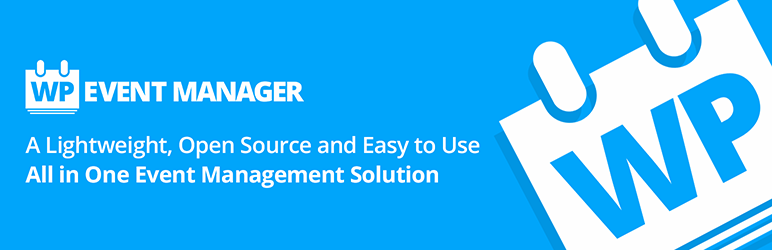
このリストにある多くのプラグインと同様に、WP Event Managerプラグインは、操作を強化するためのアドオンを購入するオプションとともに、無料のコアプラグインを提供します。 インターフェイスは洗練されたシンプルですが、無料のプラグインの機能リストは非常に印象的です。 たとえば、多言語翻訳からフロントエンドフォーム、検索可能なイベントリストのウィジェットとショートコードまで、あらゆるものを受け取ります。
また、WP Event Managerの開発者は、美しいキャッシュ機能、応答性の高い要素、AJAXを利用したイベントリストなどを使用して、速度とユーザーエクスペリエンスにかなりの努力を払っていることにも気づきました。
WPイベントマネージャーのサポート機能
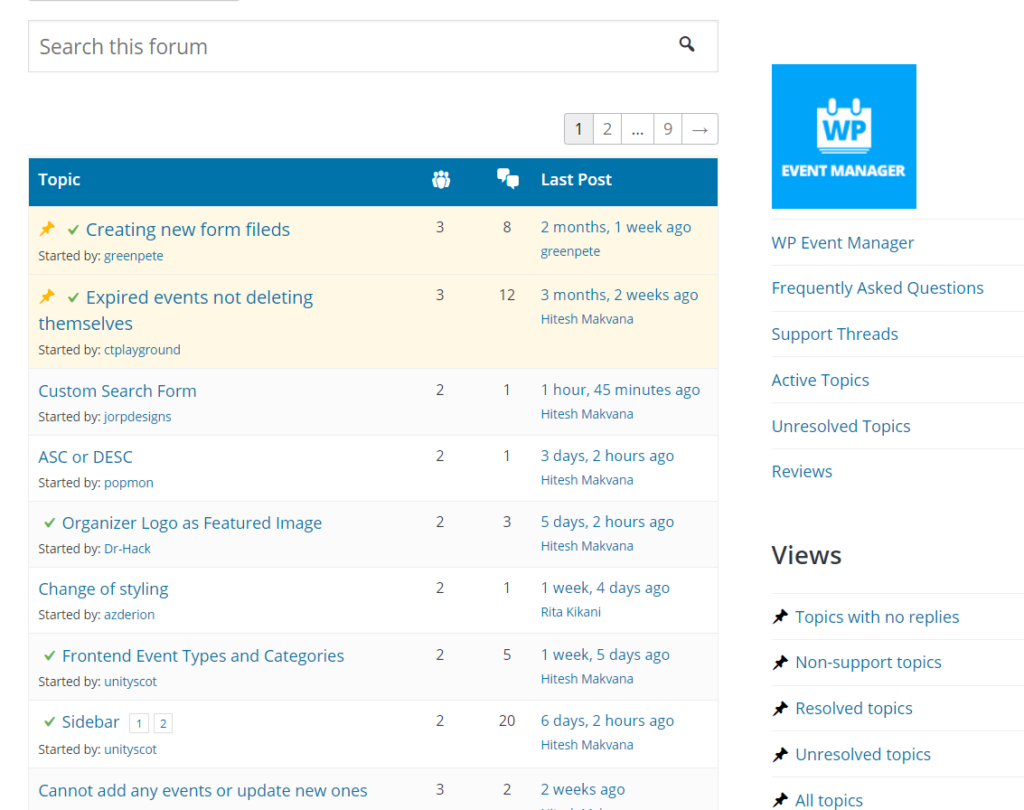
- ユーザーは問題をサポートフォーラムに投稿して、すべての解決策を入手できます。
- それはあなたがあなたの問題を解決することができるようにあなたにサポートチケットを提供します。 このためには、いくらかの費用が必要なライセンスをアクティブ化する必要があります。 アドオンセクションで購入できます。
- これらは、ユーザーに詳細なドキュメントとナレッジベースを提供します。
イベントマネージャのドキュメント
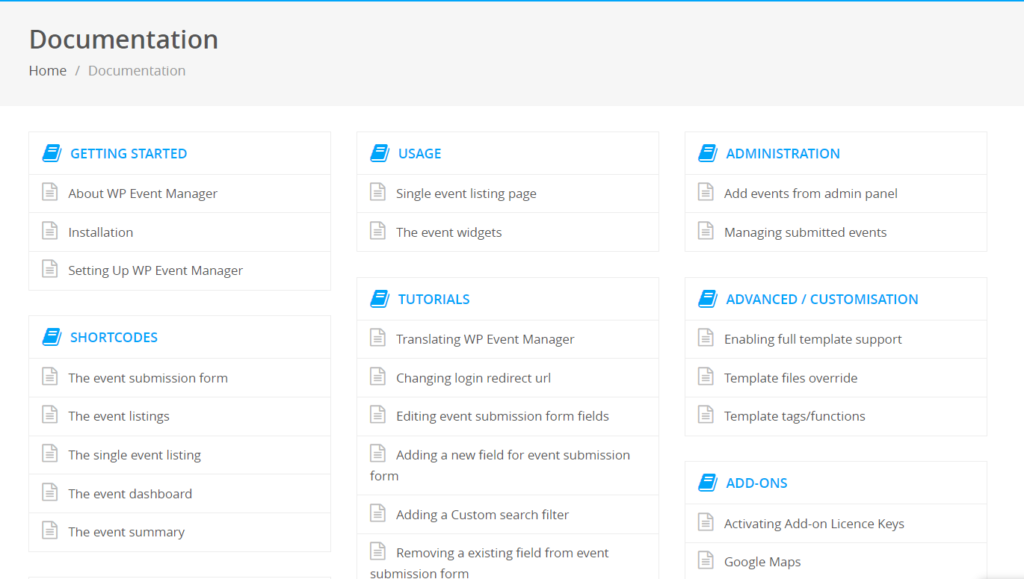
新しいプラグインの使用を開始する前に、適切なドキュメントが必要です。 幸い、WP Event Managerには、プラグインとイベントの設定に役立つ詳細なドキュメントが付属しています。 したがって、それを実行して、インストール、カスタマイズ、セットアップ、およびその他の多くに関連するほとんどすべての問題を解決できます。 ドキュメントは、書面とビデオの両方の形式で提供されます。
コアプラグイン、登録アドオン、販売チケットの概要
上で説明したように、WPEventManagerがあらゆるタイプのイベントを管理するための完璧なプラグインであることは明らかです。 どんなイベントでも、私たちが最初にやらなければならないことは、聴衆を管理することですよね? したがって、オーディエンスを管理するために、プラグインは、オーディエンスを管理するための簡単なアクセスを提供する登録アドオンを提供します。 訪問者は、イベントを電子メール、フルネームなどで登録するオプションがあります。インストールするだけで、簡単な手順で実行できます。
同様に、チケット販売機能を使用すると、販売されたチケットの数でオーディエンスを簡単に追跡できます。 主催者はチケットを販売でき、訪問者または参加者はサイトからチケットを購入できます。
なぜそれは最高のWordPressイベント管理プラグインの1つですか?
- WP Event Managerプラグインは、軽量のインターフェイスと美しいユーザーエクスペリエンスを備えています。 キャッシュが組み込まれており、すばらしい検索モジュールがあり、完全にレスポンシブデザインです。
- 開発者は、無料のプラグインを使用している顧客も含め、すべての顧客に対して非常に応答性が高く、友好的です。
- プレミアムプラグインの場合、月額料金などを支払う必要はありません。 基本プラグインから開始するように構成されており、必要に応じて一部のアドオンの料金を支払うことができます。
- 一部のアドオンは無料ですが、その他のアドオンはまだ手頃な価格です。 それらの多くは39ドルで購入できますが、低価格のものもいくつかあることに気づきました。
- カレンダー領域全体が「AJAX化」されているため、フロントエンドで最もスムーズなブラウジング体験の1つです。
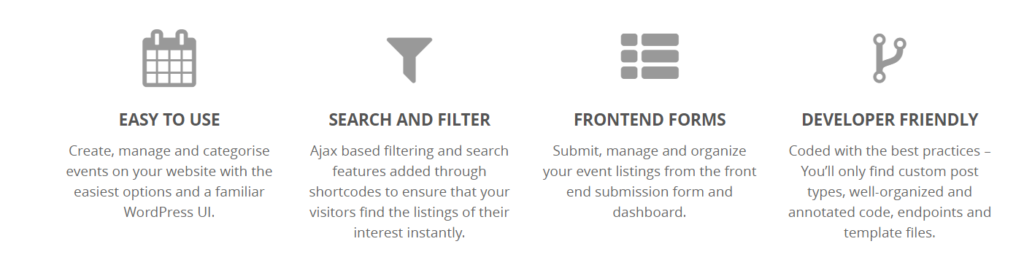
主な特徴
レスポンシブレイアウト
WP Event Managerは、レスポンシブデザインとレスポンシブレイアウトで開発されています。 このプラグインで作成されたWebサイトは、訪問者の画面の任意のサイズを簡単に検出できます。 ページレイアウトは、訪問者がサイトにアクセスしている画面に応じて自動的に変更されます。 これは、このWordPressプラグインのすばらしい機能の1つであり、Webサイトを他のWebサイトとは異なるものにし、エレガントな外観を提供します。
SEOフレンドリーなイベントマネージャー
検索エンジンは、あらゆるWebサイトの成功にとって最も重要な要素の1つです。 WP Event Managerは、YoastSEOと他のSEOプラグインの統合を念頭に置いて設計および作成された素晴らしいテーマです。 それはあなたのウェブサイトがグーグル、ヤフー、ビングとダックダックゴー他のような検索エンジンによって注目されることを確実にします。 サイトのトラフィックを増やしたい場合は、コンテンツをカスタマイズして拡張することもできます。
多言語およびRTLのサポート
テーマは多言語サポートと統合されており、イベントリストサイトを任意の言語に翻訳するのに役立ちます。 それはそのユーザーが彼らのサイトにさらに追加の言語を追加することさえ可能にします。
イベントのソーシャルシェアリング
ソーシャルメディアのトラフィックは、今日のWebサイトにとって大きな意味があります。 たとえば、FacebookやInstagramを使用しているユーザーは、タイムラインで共有したり、投稿したりできます。 WP Event Managerプラグインを使用すると、ソーシャルメディアのギャラリーで写真を共有できます。
イベントマネージャをインストールする方法
- WordPress管理パネルにアクセス
- プラグインに移動し、[新規追加]ボタンを選択します
- WP Event Managerを検索し、Enterキーを押します
- [今すぐインストール]ボタンをクリックします
- プラグインがインストールされたら、「アクティブ化」をクリックします。
イベントショートコード
WP Event Managerは、イベントの詳細を表示するためのいくつかのショートコードを提供します。 1つのショートコードですべてのタスクを実行できます。 これらのプラグインのショートコードのいくつかは次のとおりです。
- イベント提出フォーム
- 個々のイベントリスト
- イベントダッシュボード
- イベントの概要
- イベントリスト
サイトにイベントを追加する
このWPイベントマネージャープラグインは、イベントを管理してWebサイトに追加するために使用されるため、サイトに新しいイベントを追加する方法を見てみましょう。 次の簡単な手順に従ってください。
- イベントページの上部にイベントタイトルを追加します。
- 以下のイベントの詳細をビジュアルエディターセクションに記入してください。
- ページの下に、タイトル、時間、価格、リンク、ロゴ、締め切りなどのイベントデータを追加します。
- カスタムフィールドからメタデータを追加および編集できます。
- 右側のサイドバーで、単一または複数のイベントタイプとカテゴリを追加できます。
- 「公開」をクリックして公開します。
これに加えて、WP Event Managerプラグインは、次のイベントを管理するために使用されます。
- それぞれの地域で地元の就職説明会を見つけるのを助ける
- クラシックカーのオーナー仲間とイベントを開催
- 教育委員会カレンダー
- あなたのビジネスにおける視覚芸術のパフォーマンス
- ツアー中の講演者による会議
プレミアムアドオン

これは、WPイベントマネージャーの無料バージョンです。 あなたはそれを支払う必要はありません。 ただし、サイトに非常に役立つプレミアムアドオンがいくつかあります。 それはあなたのビジネスイベントサイトをより包括的で強力にするでしょう。 それらのアドオンのいくつかを以下に示します。
- 登録
- チケットを売る
- カレンダー
- Googleマップマネージャー
- イベント参加者情報
- 埋め込み可能なイベントウィジェット
- ブックマーク
- イベントアラート
- イベントスライダー
- イベントタグ
WP Event Managerで参加者を管理し、チケットを販売するにはどうすればよいですか?
WP Event Managerを使用すると、参加者の登録に最適なアドオンを提供するため、参加者を簡単に管理できます。 また、Webサイト管理者とイベント主催者がダッシュボードを介してイベント登録を管理できるようにします。

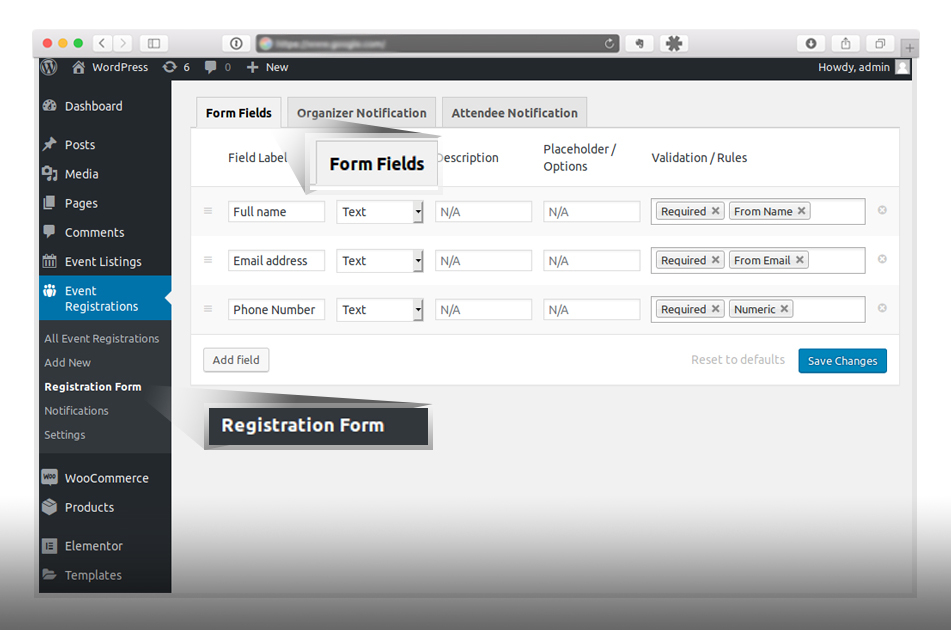
同様に、販売チケットを使用して、EventBriteのようなイベントサイトを計画および管理できます。 参加者を追跡するのに役立ちます。
登録アドオンとは何ですか?ユーザーと所有者にとってどのように役立ちますか?
WP Event Managerには登録アドオンがあり、訪問者が参加者として登録できるようにし、動機付けるのに役立ちます。 さらに、Webサイト管理者とイベントオーガナイザーがダッシュボードを介してイベント登録を管理できるようにします。
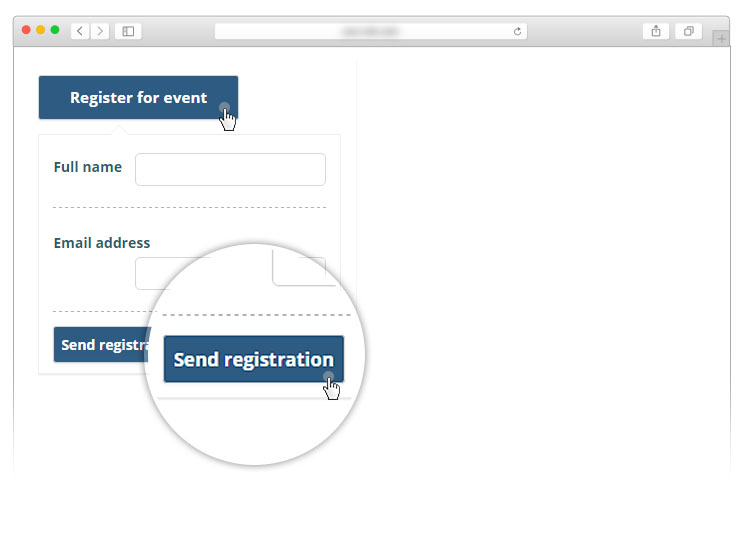
まず、イベント登録アドオンをインストールしてアクティブ化する必要があります。 次に、管理メニューにイベント登録メニューが表示されます。 そこでイベントを管理するために必要なすべてのオプションがあります。
訪問者は、電子メール、フルネームなどでイベントを登録するオプションがあります。さらに、管理ダッシュボードから、Webサイト管理者はフォームを追加、編集、および削除するオプションがあります。 管理者は、フォームのタイプに基づいてフォームを検証することもできます。 さらに、Webサイト管理者は、イベント登録を管理するために必要なすべての設定を持っています。
フロントエンド登録ダッシュボード
イベントの主催者は、フロントエンド登録ダッシュボードから参加者登録を管理する権限を持っています。 このセクションでは、ページに特定のイベントのすべての参加者の詳細とチケットの詳細が表示されます。 詳細には、チケットの数、チケットの種類、チケットの購入日などが含まれます。

ここで、主催者は各出席者の詳細とステータスを変更したり、特定の登録についてコメントしたりすることができます。
バックエンド登録ダッシュボード
同様に、バックエンドダッシュボードは、サイト管理者によって制御および整理されます。 管理者は、イベント登録プロセスに提出した出席者に関する情報を取得するための全権を持っています。 管理者は、バックエンドで指定された手順に従うことができます。
- WP-adminに移動します
- イベント登録をクリックします
- すべてのイベント登録を選択
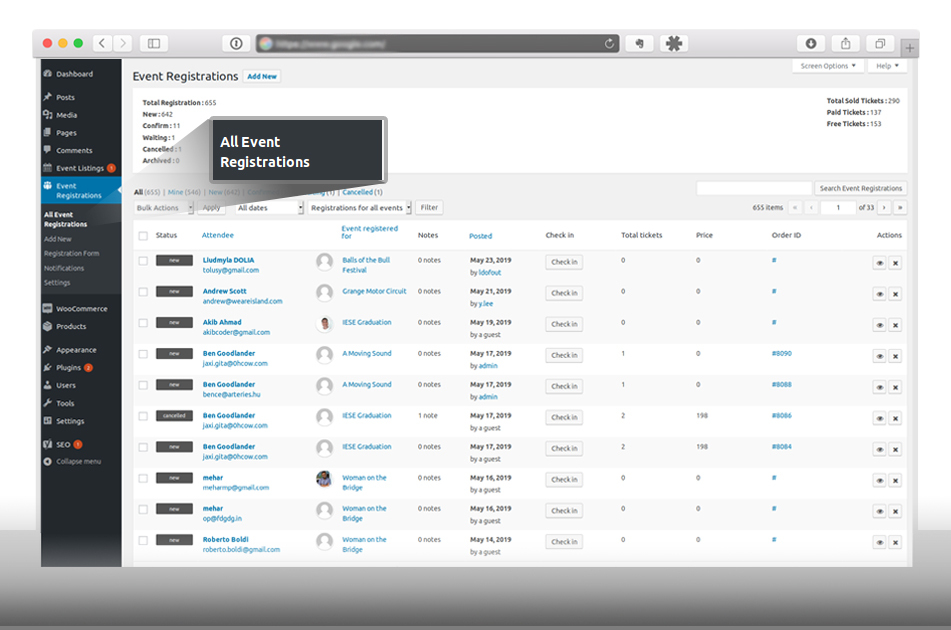
それだけでなく、管理者は、完全登録、新規、待機、キャンセル、確認、アーカイブ、完全チェックインなど、イベント登録を変更する完全な権限を持っています。
チケットアドオンを販売することと、それがユーザーと所有者にとってどのように役立つか。
WP Event Manager WordPressプラグインの助けを借りて、Event Briteのような素晴らしいイベントポータル、イベント計画、イベント管理サイトを簡単に構築できます。 このWebポータルは、イベントページの作成、参加者の登録、参加者の追跡、チケットの販売を行うことができるオンラインイベント計画サイトです。 同様に、WP Event Managerを使用して、チケットを販売したり、寄付を集めたりすることもできます。 主催者はチケットを販売でき、訪問者または参加者はサイトからチケットを購入できます。
販売チケットアドオンをインストールしてアクティブ化すると、[イベントリスト]>[設定]>[販売チケット]の下に新しい設定フィールドが表示されます。 ウェブサイトの所有者および運営者として、チケットの販売と寄付の管理に関連するすべてを管理できます。
販売チケットの設定内で、以下のオプションが表示されます。
- [有料チケットの表示]フィールド:このオプションは、イベント送信フォームの[有料チケット]オプションを有効にします。
- [無料チケットの表示]フィールド:イベント送信フォームの[無料チケット]オプションを有効にするのに役立ちます。
- [寄付チケットの表示]フィールド:イベント送信フォームで有効にする寄付リンクについては、このオプションが役立ちます。
- イベント登録アドオンフォームを表示する:このオプションを有効にすると、[イベントの登録]ボタンがイベントの詳細ページに表示されます。
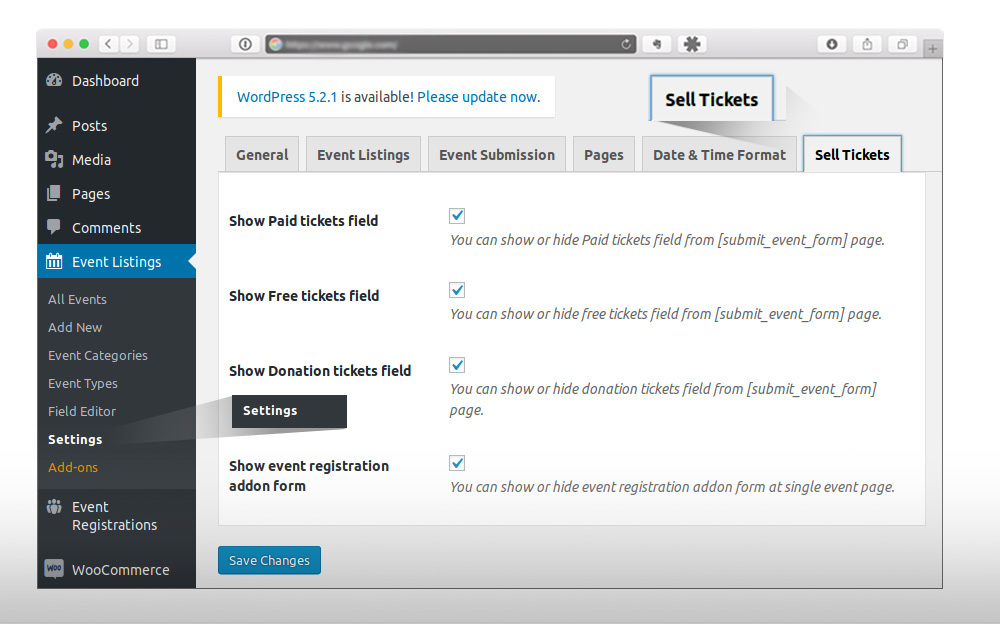
フロントエンドから有料、無料、寄付のチケットを追加するにはどうすればよいですか?
- 有料チケット
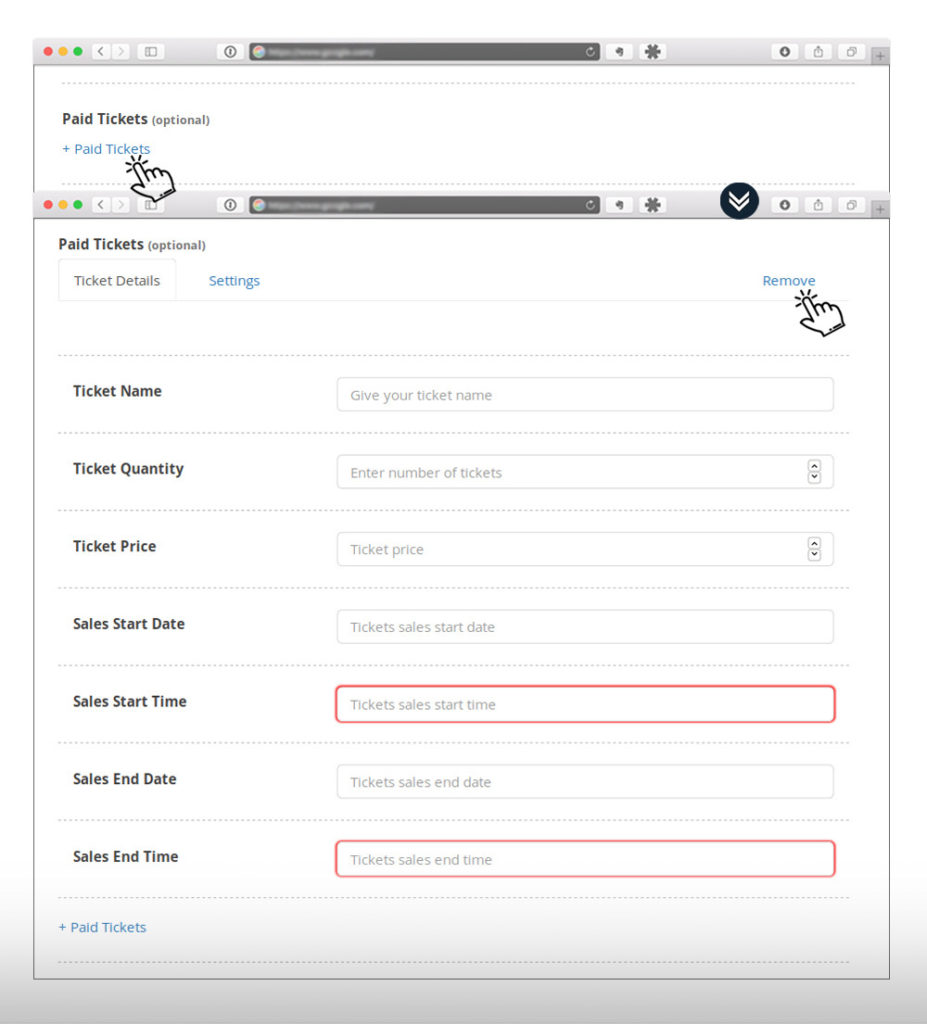
有料チケットを追加するには、次の簡単な手順に従います。
- WP-adminに移動します
- イベントリストを選択
- 設定に移動します
- チケット販売をクリック
- 有料チケットの表示を選択
指定されたオプションにこのチェックマークを付けた後、新しい設定を保存します。
2.無料チケット
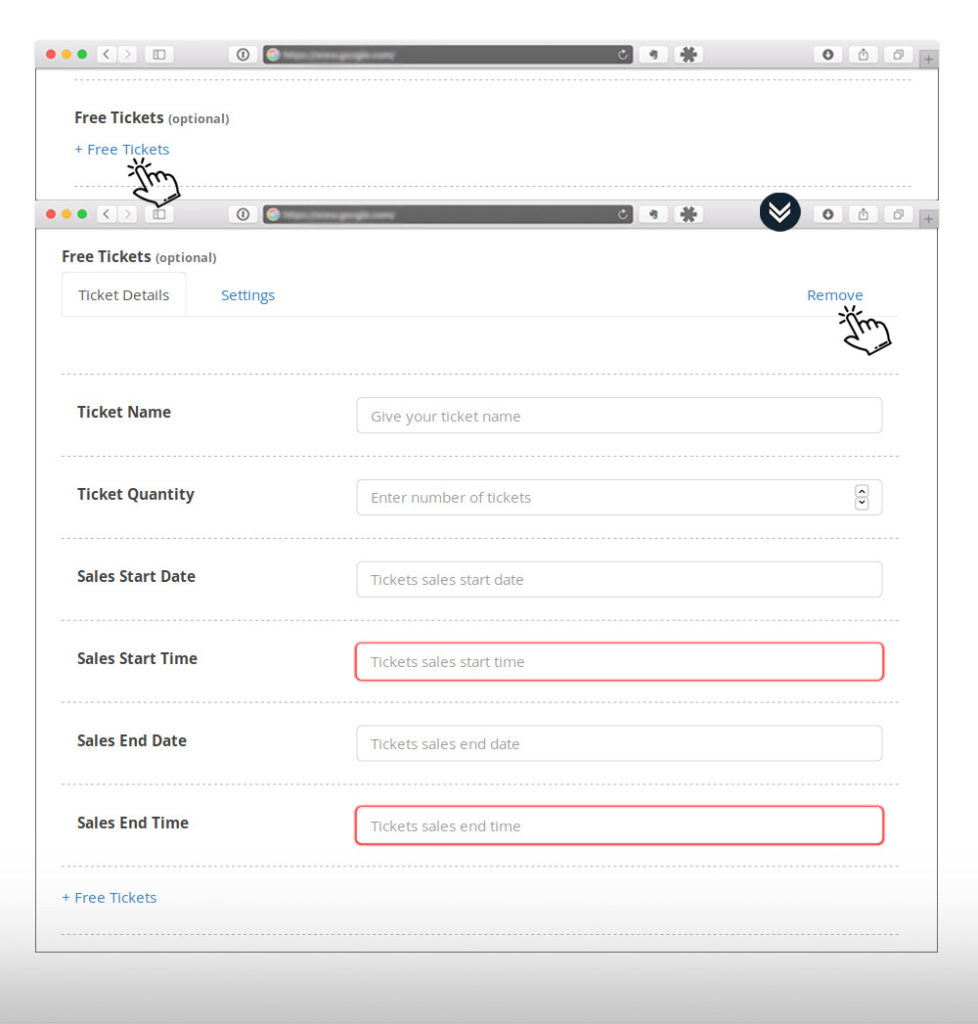
無料チケットを追加するには、次の簡単な手順に従ってください。
- WP-adminに移動します
- イベントリストを選択
- 設定に移動します
- 無料チケットをクリックしてください
- 有料チケットの表示を選択
指定されたオプションにこのチェックマークを付けた後、新しい設定を保存します。
3.寄付チケット

寄付チケットを追加するには、次の簡単な手順に従ってください。
- WP-adminに移動します
- イベントリストを選択
- 設定に移動します
- 寄付チケットをクリックしてください
- 有料チケットの表示を選択
指定されたオプションにこのチェックマークを付けた後、新しい設定を保存します。
結論
この記事は、イベントを管理するための最良のプラグインの1つであるイベントマネージャープラグインに関するものでした。 この記事がお役に立てば幸いです。また、今後のサイトでこのプラグインを使用してください。 プラグインには詳細なドキュメントが付属しているため、素人でもプラグインを非常に簡単に使用できます。 必要に応じて、そのライターまたはビデオのドキュメントを参照できます。
あらゆるタイプのサポートに対応できる専任のサポートチームです。 だからあなたは彼らにあなたの問題を送ることができます。 したがって、このWP Event Managerプラグインを使用して、管理された魅力的な方法でイベントを追加、編集、作成、管理、および表示します。
プラグインなしでイベントカレンダーを作成することはできません。 強力なWebサイトを忘れた場合は、テーマをエレガントな方法でカスタマイズする強力なプラグインを使用する必要があります。 それはあなたのシンプルなウェブサイトを完全に機能するeコマースストア、ソーシャルネットワークまたはフォーラムに変えることができます。 WordPressディレクトリに存在する何千もの無料プラグインの中で、今日、WPEventManagerとして知られている最も強力なプラグインの1つが付属しています。 プラグインはサイト内のイベントを簡単に管理し、完璧にします。
